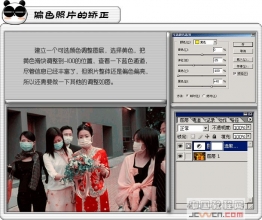通过调整层解决风光摄影高反差场景(3)
来源:找不到
作者:汪端
学习:6041人次
按住 Ctrl+空格键,鼠标临时变成放大镜工具,在汽车图像附近拉出放大框,将汽车局部放大。
在工具箱中选画笔,前景色设置为白色,在上面选项栏中设置合适的笔刷直径和较高的硬度参数。
用白画笔涂抹汽车,可以看到汽车完全被红色所填充。
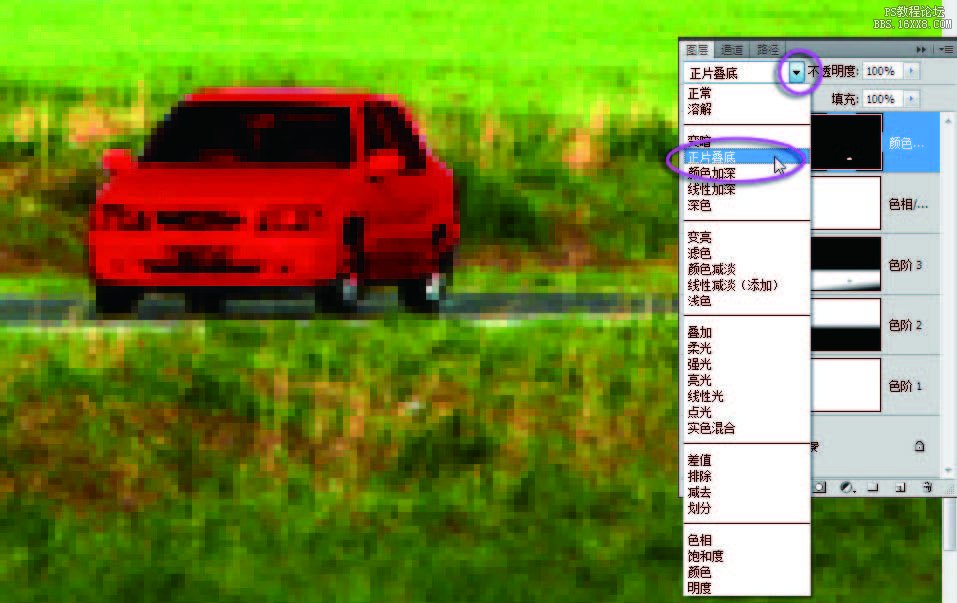
在图层面板上点击最上面的图层混合模式下拉框,在弹出的菜单中选择 “正片叠底 ”命令,可以看到汽车的影像显现出来了。
可以逐一尝试其他的图层混合模式命令,每一种混合模式的效果都是不一样的,这是由混合模式的数学运算方法决定的。
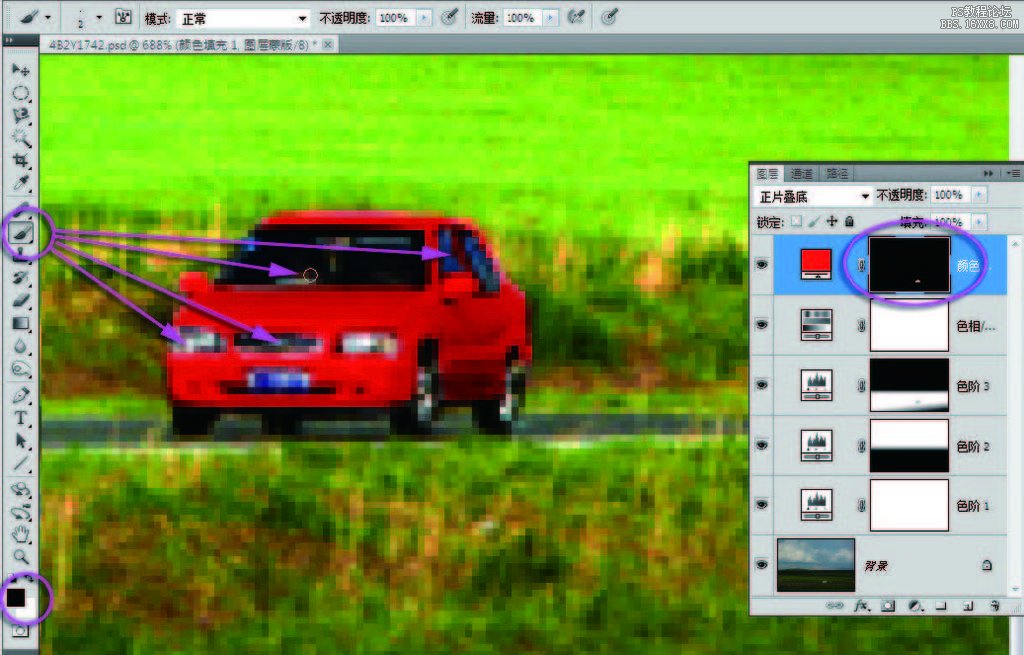
在工具箱中选画笔,设置前景色为黑色,设置很小的笔刷直径和较高的硬度参数。
用黑画笔小心地将汽车上不应该是红色的地方逐一擦出来。车窗、车灯、毂等都不应该是红色的。
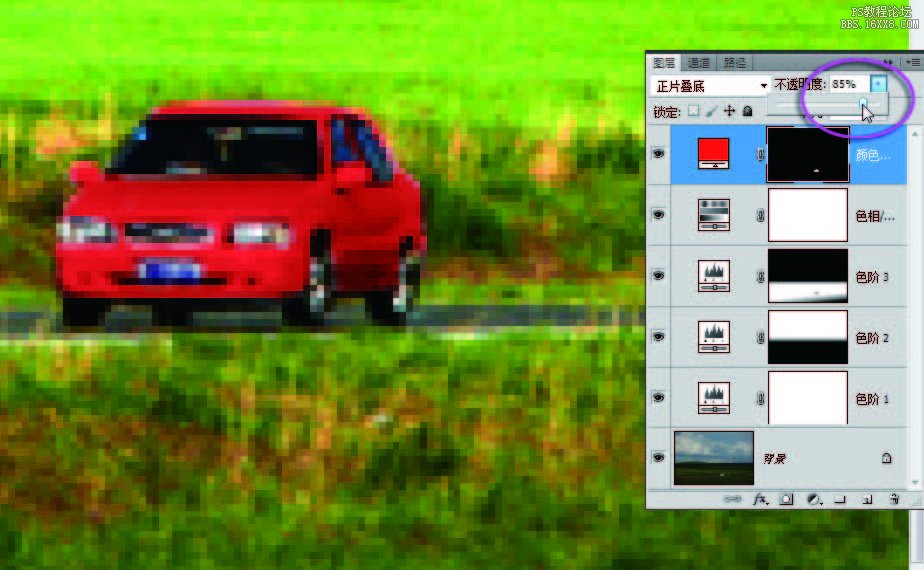
感觉红色过于实了,颜色太鲜艳了反而显得很假。在图层上面点击不透明度参数框,将不透明度设置为 85%。
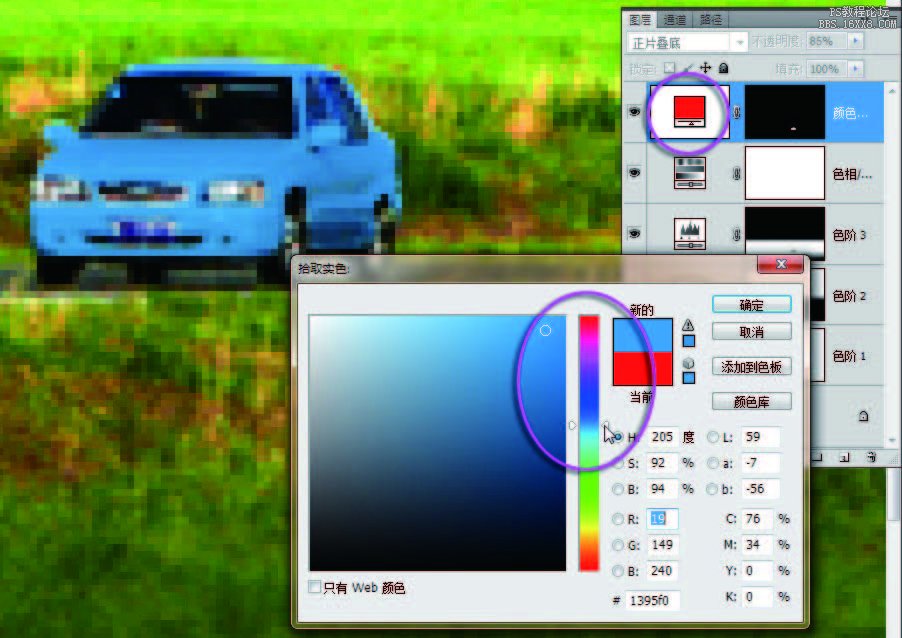
如果对汽车的颜色还有其他想法,可以在填充调整层前的图标上双击鼠标,重新打开填充颜色拾色器,随意改变各种颜色,选择自己满意的颜色。

最终效果
在工具箱中双击抓手工具,图像以最佳比例显示在桌面上。
经过 5个调整层的处理,草原上那迷人的光影和天空飘舞的云彩都显现出来了,一辆颜色鲜艳的汽车点缀在画面中,大大活跃了气氛。
开着车穿行在大草原上,去放松,去欣赏,去享受,去陶醉。就像那歌中唱的:等到草原最美的季节,陪你一起看草原 ……

以上图文摘自人民邮电出版社《老邮差数码照片处理技法 调整层篇》
学习 · 提示
关注大神微博加入>>
网友求助,请回答!